| 在 iCloud.com 上的“查找我的 iPhone”中使用“丢失模式” | 您所在的位置:网站首页 › 什么是产能过剩 产能过剩会造成什么问题 › 在 iCloud.com 上的“查找我的 iPhone”中使用“丢失模式” |
在 iCloud.com 上的“查找我的 iPhone”中使用“丢失模式”
|
借助“丢失模式”,您可以锁定您的 iPhone、iPad、iPod touch、Mac 或 Apple Watch,以免其他人访问您的个人信息。您可以在 iCloud.com 上的“查找我的 iPhone”中开启“丢失模式”。 “丢失模式”要求设备满足 Apple 支持文章《iCloud 的系统要求》中所列的最低系统要求。 要登录“查找我的 iPhone”,请前往 icloud.com/find。 使用“丢失模式”或锁定丢失的设备后,会出现什么情况?系统会将确认电子邮件发送至您 Apple ID 的电子邮件地址。 您可以为该设备创建一条信息,表明设备已丢失并提供自己的联系方式。 对于 iPhone、iPad、iPod touch、Mac 和 Apple Watch,收到信息或通知或有任何闹钟被触发时,您的设备不会显示提醒或播放声音。您的设备仍然可用于接听电话和 FaceTime 通话。 对于 iPhone、iPad、iPod touch 和 Apple Watch,您会在地图上看到设备的当前位置及位置的所有变动信息。 对于适用的设备,付款卡和其他服务会被停用。 开启“丢失模式”或锁定设备在 iCloud.com 上的“查找我的 iPhone”中,点按“所有设备”,然后选择要置于“丢失模式”或锁定的设备。 如果您没有看到“所有设备”,那是因为您已经选择了某个设备。点按工具栏中间的当前设备名称以访问“设备”列表,然后选择一个新设备。 点按“丢失模式”或“锁定”。 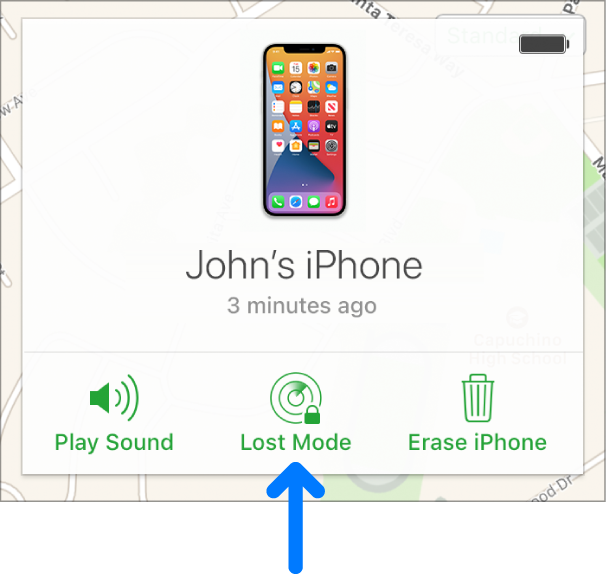 请按照屏幕上的说明执行操作,并谨记: 密码:如果您为 iPhone、iPad、iPod touch 或 Apple Watch 设置了密码,那么只有输入密码才能解锁该设备。否则,系统会要求您立即创建一个密码。如果您要锁定 Mac,即使已在 Mac 上设置了密码,也必须创建一个数字密码。这个数字密码与您的密码不同,且仅在您使用“查找我的 iPhone”锁定 Mac 后启用。 家人共享:如果您尝试将某位家庭成员的 iPhone、iPad 或 iPod touch 设为“丢失模式”,而这台设备上并未设置密码,则您必须在这台电脑上输入这位家庭成员的 Apple ID 密码。如果您尝试锁定某位家庭成员的 Mac,则必须在这台电脑上输入这位家庭成员的 Apple ID 密码。 联系信息:如果系统提示您输入电话号码,请输入您的联系电话。如果系统提示您输入信息,您可以借此申明该设备已丢失或填写您的联系方式。您提供的号码和信息会显示在丢失设备的锁定屏幕上。 【注】如果您忘记了密码,或者在 Mac 丢失之前已设置 EFI 固件密码,然后在锁定后又找回了设备,您可能需要将 Mac 送到授权维修中心进行解锁。 更改已丢失设备上的联系人信息在将 iPhone、iPad、iPod touch 或 Apple Watch 标记为丢失后,您可以更新您的联系人信息。 在 iCloud.com 上的“查找我的 iPhone”中,点按“所有设备”,然后点按“设备”列表中处于“丢失模式”的 iPhone、iPad、iPod touch 或 Apple Watch。 如果您没有看到“所有设备”,那是因为您已经选择了某个设备。点按工具栏中间的当前设备名称以访问“设备”列表,然后选择一个新设备。 点按“丢失模式”,更改相应信息,然后点按“完成”。 在 iPhone、iPad、iPod touch 或 Apple Watch 上关闭“丢失模式”在 iCloud.com 上的“查找我的 iPhone”中,点按“所有设备”,然后选择处于“丢失模式”的设备。 点按“丢失模式”,点按“停止丢失模式”,然后再次点按“停止丢失模式”。 您也可以在设备上输入密码来关闭“丢失模式”。 【注】如有卡片在设备处于“丢失模式”时被停用(为 Apple Pay 设置的信用卡和借记卡、学生证或快捷交通卡),那么在您关闭“丢失模式”并重新登录 iCloud 后,可以重新开始使用相应卡片。 找回密码并解锁您的 Mac在 iCloud.com 上的“查找我的 iPhone”中,点按“所有设备”,然后选择已锁定的 Mac。 如果您没有看到“所有设备”,那是因为您已经选择了某个设备。点按工具栏中间的当前设备名称以访问“设备”列表,然后选择一个新设备。 点按“解锁”,然后按照屏幕上的说明使用 Apple ID 密码来验证您的身份。 在您的 Mac 上输入获取的密码。 您还可以在所有用相同 Apple ID 登录的设备上使用“查找”。请参阅使用“查找”来定位联系人、设备和物品。 如果您因未在丢失的设备上设置“查找我的 iPhone”而无法使用“丢失模式”,请参阅 Apple 支持文章《如果 iPhone、iPad 或 iPod touch 丢失或失窃》。 另请参阅使用 iCloud.com 上的“查找我的 iPhone”在设备上播放声音 |
【本文地址】